- Today
- Total
| 일 | 월 | 화 | 수 | 목 | 금 | 토 |
|---|---|---|---|---|---|---|
| 1 | 2 | 3 | ||||
| 4 | 5 | 6 | 7 | 8 | 9 | 10 |
| 11 | 12 | 13 | 14 | 15 | 16 | 17 |
| 18 | 19 | 20 | 21 | 22 | 23 | 24 |
| 25 | 26 | 27 | 28 | 29 | 30 | 31 |
- Java
- 코딩테스트
- C언어
- 프로그래머스
- 파이썬
- 알고리즘
- oauth
- 컴퓨터공학과
- 자료구조
- python
- android studio
- Firebase
- 공유대학
- C++
- 자바
- 프로그래밍 입문
- 동적할당
- 정렬
- 로그인
- 백준
- 안드로이드
- til
- firebase google
- 안드로이드 스튜디오
- 연결리스트
- sql
- 비주얼 베이직
- 구글 로그인
- 배열
코딩하는 해달이
[Android Studio] Firebase 구글 로그인 구현하기 2 본문
Version & 참고 링크
Version
-운영체제 : Window 10
-PYTHON : python 3.10.6 64-bit
-Visual Studio Code : Visual Studio Code 1.70.1(user setup)
-Android Studio : android-studio-2021.2.1.15-windows
-MySQL : 8.0.29
이 글은 아래의 링크를 바탕으로 작성한 글입니다.
(제가 이해한 대로 글을 쓴 것이므로 틀린 내용이 있을 수도 있습니다.)
https://chobodogfootruler.tistory.com/30
https://firebase.google.com/docs/auth/android/google-signin?hl=ko&authuser=0
https://javapp.tistory.com/143
이제 구글 로그인 구현을 시작해봅시다.
firebase를 앱에 등록하지 못하신 분은 이전 글을 보고 오시면 도움이 되실겁니다.
[Android Studio] Firebase 구글 로그인 구현하기
일단 화면의 흐름을 확인해보면
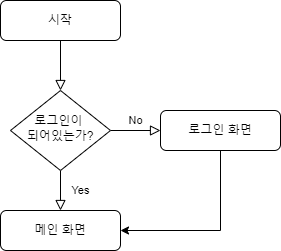
이런식으로 만들어 볼 생각입니다. 그러니까 화면마다 파일이름을 매치시켜보면
로그인 화면 = login_activity.xml, LoginActivity.java, GoogleLogin.java
메인 화면 = activity_main.xml, MainActivity.java
이렇게 되어있고 로그인 되어있는지 판단은 메인 액티비티에서 할 생각입니다.
그럼 메인 액티비티의 xml부터 구현해봅시다.
activity_main.xml
<?xml version="1.0" encoding="utf-8"?>
<androidx.constraintlayout.widget.ConstraintLayout xmlns:android="http://schemas.android.com/apk/res/android"
xmlns:app="http://schemas.android.com/apk/res-auto"
xmlns:tools="http://schemas.android.com/tools"
android:layout_width="match_parent"
android:layout_height="match_parent"
tools:context=".MainActivity">
<TextView
android:id="@+id/textView"
android:layout_width="wrap_content"
android:layout_height="wrap_content"
android:text="TextView"
android:textSize="34sp"
app:layout_constraintBottom_toBottomOf="parent"
app:layout_constraintEnd_toEndOf="parent"
app:layout_constraintStart_toStartOf="parent"
app:layout_constraintTop_toTopOf="parent" />
<Button
android:id="@+id/logoutButton"
android:layout_width="wrap_content"
android:layout_height="wrap_content"
android:text="Button"
app:layout_constraintBottom_toBottomOf="parent"
app:layout_constraintEnd_toEndOf="parent"
app:layout_constraintStart_toStartOf="parent"
app:layout_constraintTop_toBottomOf="@+id/textView" />
<TextView
android:id="@+id/textView2"
android:layout_width="wrap_content"
android:layout_height="wrap_content"
android:text="TextView"
android:textSize="34sp"
app:layout_constraintBottom_toTopOf="@+id/logoutButton"
app:layout_constraintEnd_toEndOf="parent"
app:layout_constraintStart_toStartOf="parent"
app:layout_constraintTop_toBottomOf="@+id/textView" />
</androidx.constraintlayout.widget.ConstraintLayout>이렇게 넣으면 아래의 사진처럼 나오는데
로그인이 제대로 되었는지 확인해야 하잖아요?
그래서 위의 TextView는 구글 계정을 출력할거고 아래의 TextView는 이름을 출력할겁니다.
그 아래의 버튼은 로그아웃버튼이구요.
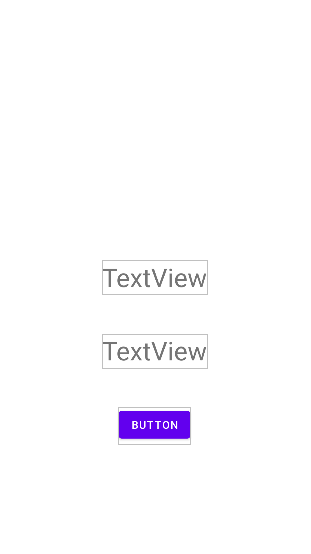
이제 메인 화면의 기능을 구현해봅시다. MainActivity가 onCreate 될 때, 현재 유저를 불러오고 로그인 되어있지 않으면 바로 LoginActivity로 보냅니다. 그렇지 않으면 계정과 이름을 표시합니다. 로그아웃 버튼은 앱의 사용자를 로그아웃 시키고 LoginActivity로 화면을 옮깁니다.
MainActivity.java
public class MainActivity extends AppCompatActivity {
private TextView TextView;
private TextView TextView2;
private Button btnLogout;
private FirebaseAuth mAuth;
@Override
protected void onCreate(Bundle savedInstanceState) {
super.onCreate(savedInstanceState);
setContentView(R.layout.activity_main);
TextView = findViewById(R.id.textView);
TextView2 = findViewById(R.id.textView2);
btnLogout = findViewById(R.id.logoutButton);
if(FirebaseAuth.getInstance().getCurrentUser() == null) { // 앱을 실행했을 때 로그인이 되어있지 않을 경우
Intent intent = new Intent(getApplicationContext(), LoginActivity.class);
startActivity(intent);
finish();
} else { // 로그인이 되어있을 경우
FirebaseUser user = FirebaseAuth.getInstance().getCurrentUser();
TextView.setText("이메일 : " + user.getEmail());
TextView2.setText("닉네임 : " + user.getDisplayName());
}
btnLogout.setOnClickListener(new View.OnClickListener() { // 로그아웃 버튼
@Override
public void onClick(View view) {
mAuth.getInstance().signOut();
Intent intent = new Intent(getApplicationContext(), LoginActivity.class);
startActivity(intent);
finish();
}
});
}이젠 로그인 버튼을 만들어 봅시다.
login_activity.xml 파일입니다.
<?xml version="1.0" encoding="utf-8"?>
<androidx.constraintlayout.widget.ConstraintLayout xmlns:android="http://schemas.android.com/apk/res/android"
android:layout_width="match_parent"
android:layout_height="match_parent"
xmlns:app="http://schemas.android.com/apk/res-auto"
xmlns:tools="http://schemas.android.com/tools">
<!-- 구글 로그인 버튼 -->
<com.google.android.gms.common.SignInButton
android:id="@+id/GsignInButton"
android:layout_width="wrap_content"
android:layout_height="wrap_content"
android:layout_weight="1"
android:text="TextView"
app:layout_constraintEnd_toEndOf="parent"
app:layout_constraintStart_toStartOf="parent"
tools:ignore="MissingConstraints" />
</androidx.constraintlayout.widget.ConstraintLayout>이렇게 구글 로그인 버튼을 만들어줍니다. (위치는 적당히 지정해줍시다.)
그 후에 로그인 버튼을 눌렀을 때 새 인텐트를 열어서 Google로그인을 하는 곳으로 보내주는 코드입니다.
LoginActivity.java
public class LoginActivity extends AppCompatActivity {
private TextView mobileTextView;
private SignInButton Gbutton;
private Button Kbutton;
@Override
protected void onCreate(Bundle savedInstanceState) {
super.onCreate(savedInstanceState);
setContentView(R.layout.login_activity);
if(FirebaseAuth.getInstance().getCurrentUser() != null) {
Intent intent = new Intent(getApplicationContext(), MainActivity.class);
startActivity(intent);
}
else {
Gbutton = findViewById(R.id.GsignInButton); // 구글 로그인 버튼
// 구글 로그인 버튼 클릭 리스너
Gbutton.setOnClickListener(new View.OnClickListener() {
@Override
public void onClick(View view) {
Intent intent = new Intent(getApplicationContext(), GoogleLogin.class);
startActivity(intent);
finish();
}
});
}
}
}이제 로그인을 시켜야겠죠?
구글 로그인 후 firebase에 등록까지하는 코드입니다. 로그인이 성공적으로 끝나면 메인 액티비티로 돌아갑니다.
GoogleLogin.java
public class GoogleLogin extends AppCompatActivity {
private static final String TAG = "GoogleActivity";
private static final int RC_SIGN_IN = 9001; // RC_SIGN_IN : 구글 로그인 결과(result) 상수
private FirebaseAuth mAuth; // FirebaseAuth : firebase 인증 객체
private GoogleSignInClient mGoogleSignInClient;
@Override
protected void onCreate(Bundle savedInstanceState) {
super.onCreate(savedInstanceState);
// 파이어베이스 인증(firebaseauth) 호출
mAuth = FirebaseAuth.getInstance();
// 구글 로그인 구성
GoogleSignInOptions gso = new GoogleSignInOptions.Builder(GoogleSignInOptions.DEFAULT_SIGN_IN)
// GoogleSignInOptions.Builder(GoogleSignInOptions.DEFAULT_SIGN_IN): 추가 로그인 옵션을 지정
// DEFAULT_SIGN_IN : 구글 로그인의 기본 구성
.requestIdToken(getString(R.string.default_web_client_id))
// requestIdToken(문자열 serverClientId) : 인증된 사용자의 문자열 ID토큰이 요청되게 지정
.requestEmail()
// requestEmail() : 애플리케이션에서 사용자 이메일 정보를 요청
.build();
// build() : GoogleSignInOptions 개체를 빌드
mGoogleSignInClient = GoogleSignIn.getClient(this, gso);
// GoogleSignIn.getClient(Activity 활동, GoogleSignInOption 옵션,) : 옵션에 해당하는 새 인스턴스 생성
googlelogin();
}
private void googlelogin() {
Intent signInIntent = mGoogleSignInClient.getSignInIntent();
// .getSignInIntent(); : 로그인 시작 하는 Intent 생성
// Log.d("111",signInIntent.toString());
// Intent : 앱 구성요소간 작업 수행을 위한 정보를 전달하는 객체
startActivityForResult(signInIntent, RC_SIGN_IN);
// startActivityForResult : 새 액티비티를 열고 결과코드 전달
}
// 구글 로그인
@Override
public void onActivityResult(int requestCode, int resultCode, Intent data) {
super.onActivityResult(requestCode, resultCode, data);
// 로그인을 시도한 경우
if (requestCode == RC_SIGN_IN) {
Task<GoogleSignInAccount> task = GoogleSignIn.getSignedInAccountFromIntent(data);
// GoogleSignInAccount : 로그인 한 사용자의 기본 계정정보를 보유하는 클래스
// .getSignedInAccountFromIntent(data) : GoogleSignInAccount를 통해 시작된 관련활동에 대한 결과데이터 반환
try { // 구글 로그인 후 firebase 인증 파트
GoogleSignInAccount account = task.getResult(ApiException.class);
// 계정정보에 문제가 있는지 확인 (문제가 있다면 예외 반환)
// .getResult() : task의 결과 반환
Log.d(TAG, "firebaseAuthWithGoogle:" + account.getId());
// .getId() : Google계정의 고유한 ID를 반환
firebaseAuthWithGoogle(account.getIdToken());
// firebaseAuthWithGoogle : firebase에 사용자 인증정보를 넘겨줌(아래에 정의되어 있음)
// .getIdToken() : 서버에 보낼 수 있는 ID토큰 반환
} catch (ApiException e) {
// 로그인 실패
Log.w(TAG, "Google sign in failed", e);
}
}
}
// 구글 로그인 firebase 인증
private void firebaseAuthWithGoogle(String idToken) {
AuthCredential credential = GoogleAuthProvider.getCredential(idToken, null);
// AuthCredential : 인증 자격 증명 클래스
// .getCredential(string id토큰, string 엑세스 토큰) : 구글에서 제공하는 id토큰과 엑세스토큰을 사용해 인증
mAuth.signInWithCredential(credential)
// .signInWithCredential(credential) : 지정된 자격 증명을 사용해서 비동기식으로 로그인
.addOnCompleteListener(this, new OnCompleteListener<AuthResult>() {
// .addOnCompleteListener() : 동일한 리스너에서 성공과 실패를 처리할 때 사용
@Override
public void onComplete(@NonNull Task<AuthResult> task) {
if (task.isSuccessful()) {
// task.isSuccessful() : task가 성공적으로 완료되었으면 true, 그렇지 않으면 false
// Sign in success, update UI with the signed-in user's information
Log.d(TAG, "signInWithCredential:success");
Toast.makeText(getApplicationContext(), "성공했습니다.(구글 로그인)", Toast.LENGTH_LONG).show();
FirebaseUser user = mAuth.getCurrentUser();
// .getCurrentUser() : 현재 로그인 한 사용자 가져오기 로그인 한 사용자가 없으면 null 반환
Intent intent = new Intent(GoogleLogin.this, MainActivity.class);
startActivity(intent);
} else {
// If sign in fails, display a message to the user.
Log.w(TAG, "signInWithCredential:failure", task.getException());
Toast.makeText(getApplicationContext(), "실패했습니다.(구글 로그인)", Toast.LENGTH_LONG).show();
}
finish();
}
});
}
}이렇게 안드로이드 - Firebase - 구글 간편 로그인을 구현해보았습니다.
아무래도 Firebase에서 지원을 해주는 로그인이다보니 조금 편하게 진행한 것같습니다. 다음엔 카카오 로그인도 도전해 볼건데 잘 할 수 있을지 모르겠네요 ㅠㅠ
'개인 공부 > Android Studio' 카테고리의 다른 글
| [트러블 슈팅] 안드로이드 애플리케이션 배포 시 구글 로그인이 안되는 문제 (0) | 2024.10.25 |
|---|---|
| [Android Studio] Firebase 구글 로그인 구현하기 (0) | 2022.10.01 |
| [Android Studio] OKHTTP3와 flask를 이용해 DB에 데이터 전송하기 3 (0) | 2022.09.07 |
| [Android Studio] OKHTTP3와 flask를 이용해 DB에 데이터 전송하기 2 (0) | 2022.09.07 |
| [Android Studio] OKHTTP3와 flask를 이용해 DB에 데이터 전송하기 1 (2) | 2022.09.07 |



